Како шифровати датотеке и фасцикле на Виндовс 11
Мицрософт Виндовс 11 Јунак / / April 02, 2023

Последњи пут ажурирано

Када је у питању сигурност ваших података, пожелећете да шифрујете своје датотеке. Користите овај водич да научите како да шифрујете датотеке и фасцикле у оперативном систему Виндовс 11.
Фајлови и фасцикле на вашем рачунару су од виталног значаја; ако желите да их заштитите, шифровање је један од најбољих начина да их очувате приватним и безбедним.
Мицрософт укључује уграђену енкрипцију са својим системом датотека за шифровање (ЕФС), што је услуга коју можете да користите за шифровање диск јединица, датотека и фасцикли. Шифровање је везано за кориснички налог и недоступно другим корисницима рачунара.
ЕФС није тако сигуран као друге методе шифровања као што су БитЛоцкер пошто се кључ чува локално. Ипак, то је безболно и омогућава вам да шифрујете датотеке и фасцикле на Виндовс 11.
Шифрујте датотеке и фасцикле у оперативном систему Виндовс 11
Као Виндовс БитЛоцкер, ЕФС енкрипција може се користити за шифровање најкритичнијих датотека на вашем рачунару. Коришћење уграђеног шифровања је једноставно и на дохват руке. Такође, пошто је ЕФС везан за ваш кориснички налог, показаћемо вам како да направите резервну копију кључа за шифровање на безбедној локацији тако да никада не изгубите приступ датотекама и фасциклама.
Белешка: Да бисте користили ЕФС, ваш рачунар мора да користи Виндовс 11 Про, Ентерприсе или Едуцатион издања. ЕФС шифровање није доступно на Виндовс 11 Хоме издању.
Да бисте шифровали фасциклу пуну датотека или једну датотеку, користите ове кораке:
- Лансирање Филе Екплорер и идите до датотеке или фасцикле коју желите да шифрујете.
- Кликните Својства из контекстног менија који се појави.
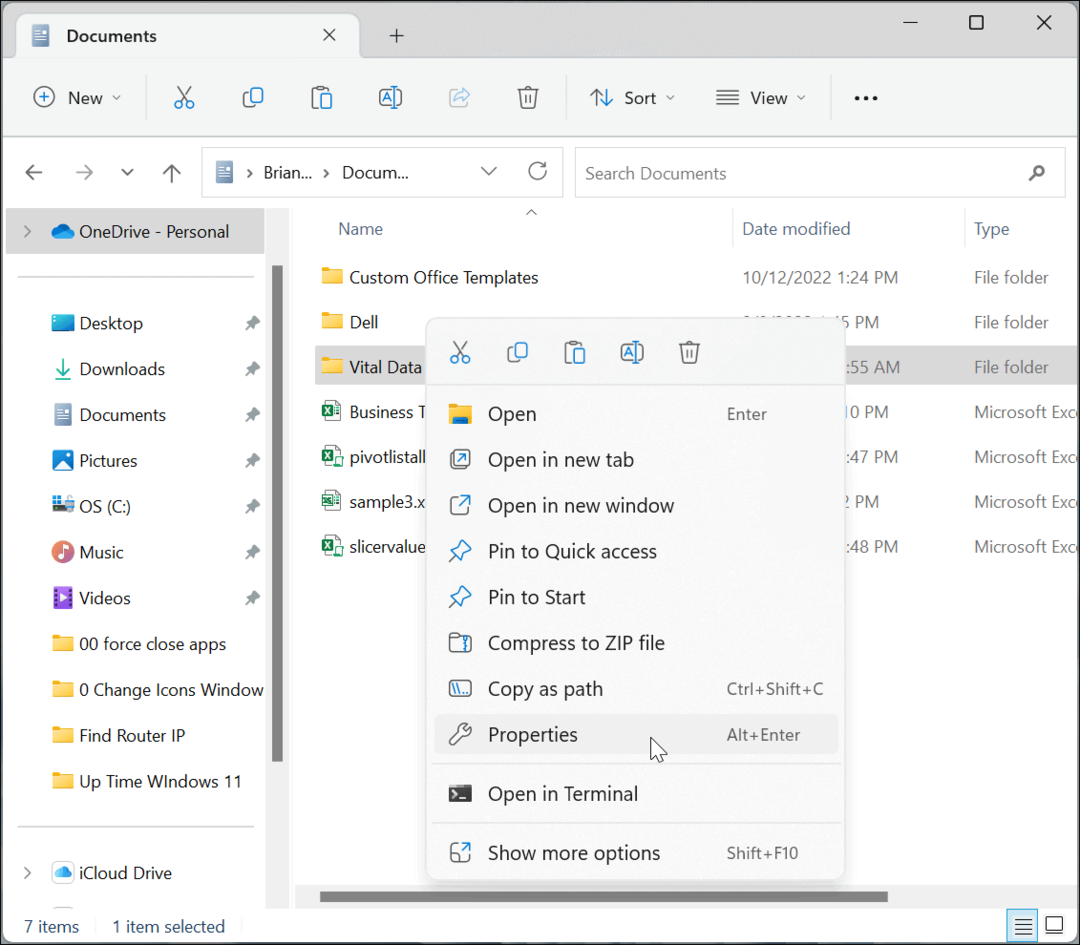
- Осигурајте Генерал је изабрана картица и кликните на Напредно дугме.
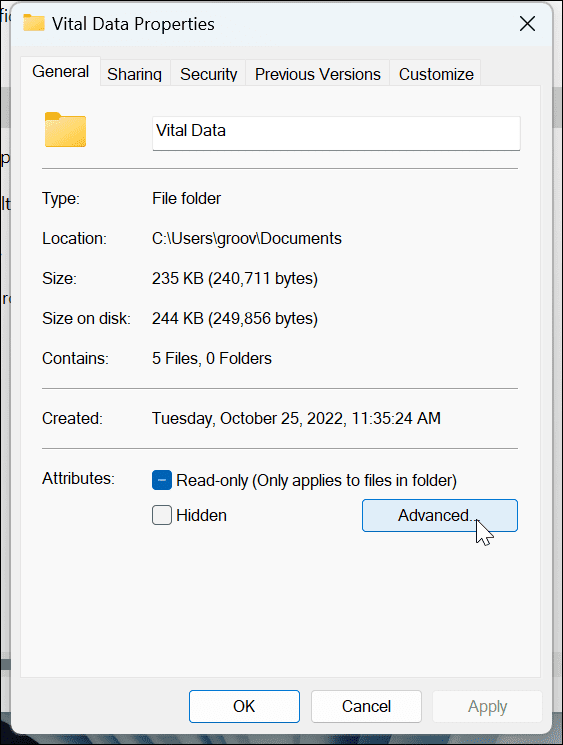
- У Напредни атрибути екран, испод Компримујте или шифрујте атрибуте одељак, проверите Шифрујте садржај да бисте заштитили податке опција.
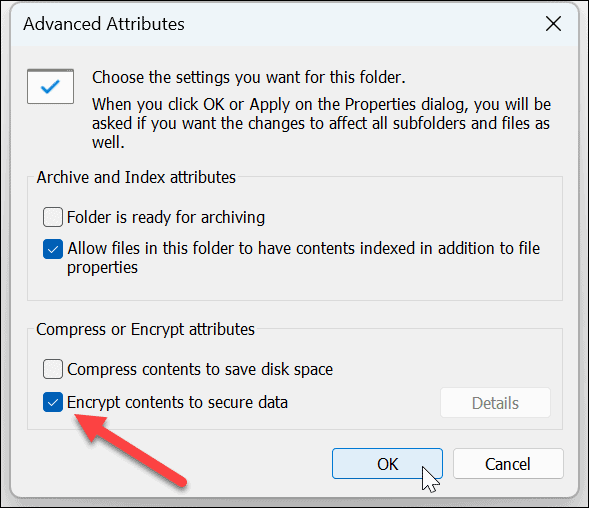
- Кликните У реду.
- Бићете враћени на екран са својствима фасцикле - кликните Применити.
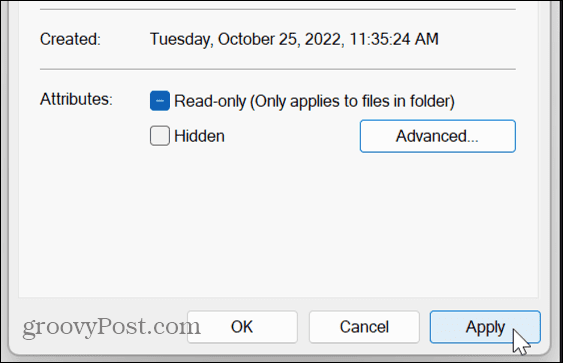
- Изаберите опцију да примените промене само на фасциклу или примените промене на фасциклу и сав њен садржај и кликните У реду.
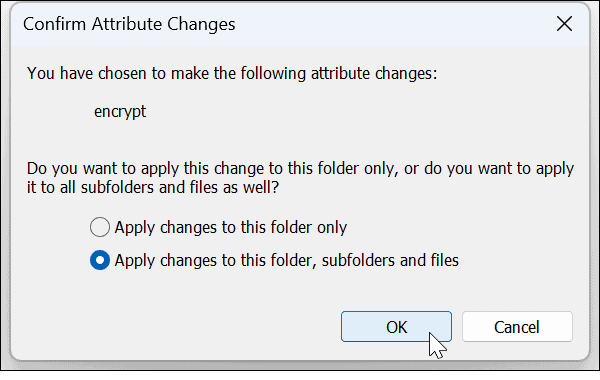
- Сада када сте шифровали своје податке, видећете икону катанца поред фасцикле и датотека у њој.
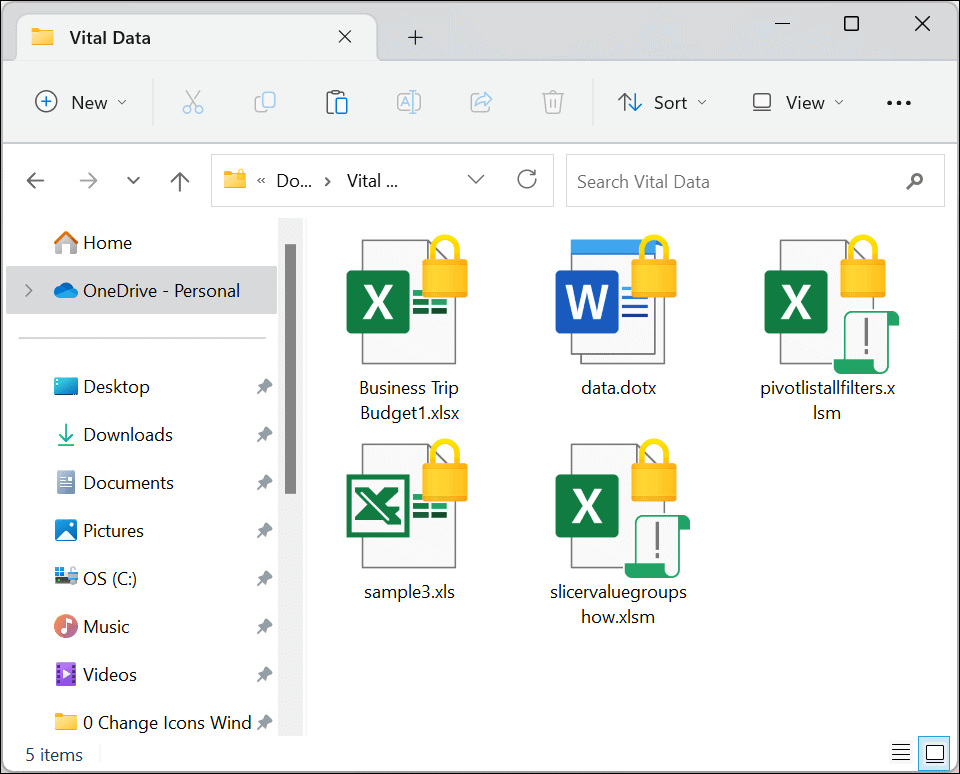
Направите резервну копију ЕФС кључа за шифровање
Након процеса шифровања, Виндовс 11 би требало да вас обавести да направите резервну копију кључа за шифровање. Иако се вашим ЕФС шифрованим подацима може приступити само помоћу ваших Виндовс акредитива за пријаву, неопходно је направити резервну копију кључа. На пример, ако је ваш диск оштећен и потребне су вам датотеке, можете им приступити само помоћу кључа.
Можда звучи застрашујуће правити резервну копију кључа за шифровање, али Виндовс чини процес једноставним праћењем чаробњака.
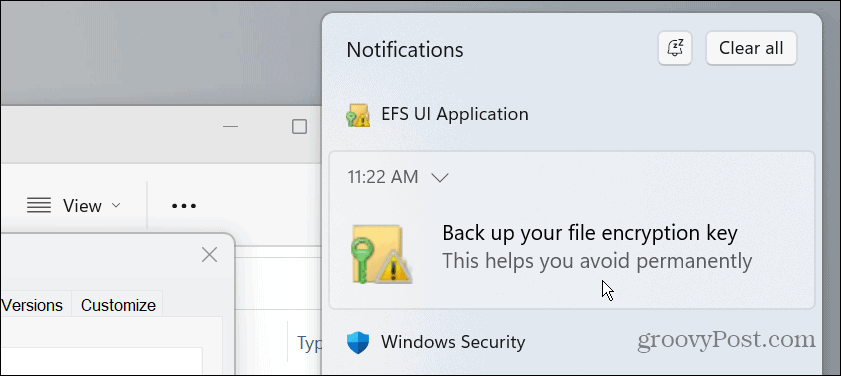
Да бисте направили резервну копију сертификата за шифровање датотеке и кључа, користите ове кораке:
- Кликните ЕФС икона у системској палети.
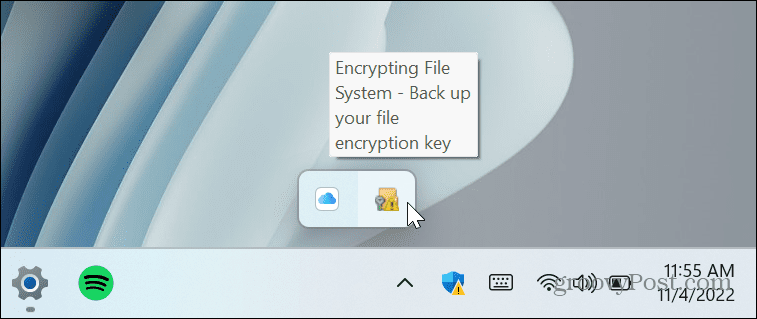
- Изаберите Направите резервну копију одмах (препоручено) опција.
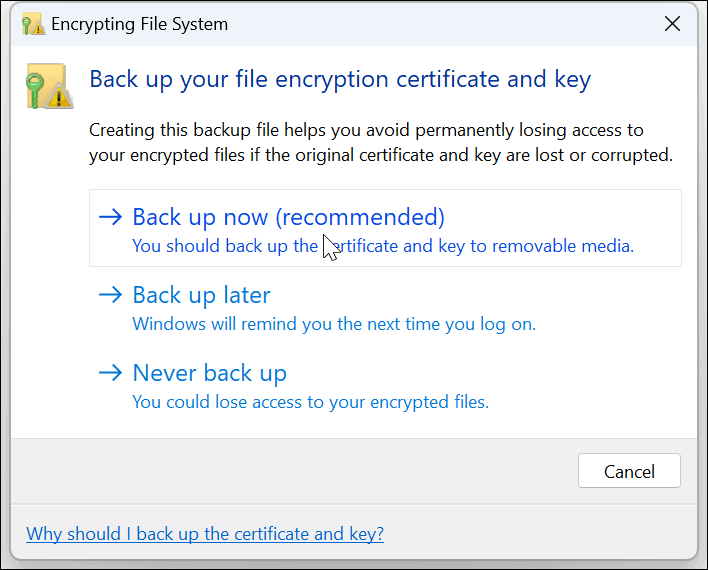
- Кликните Следећи да покренем Чаробњак за извоз сертификата.
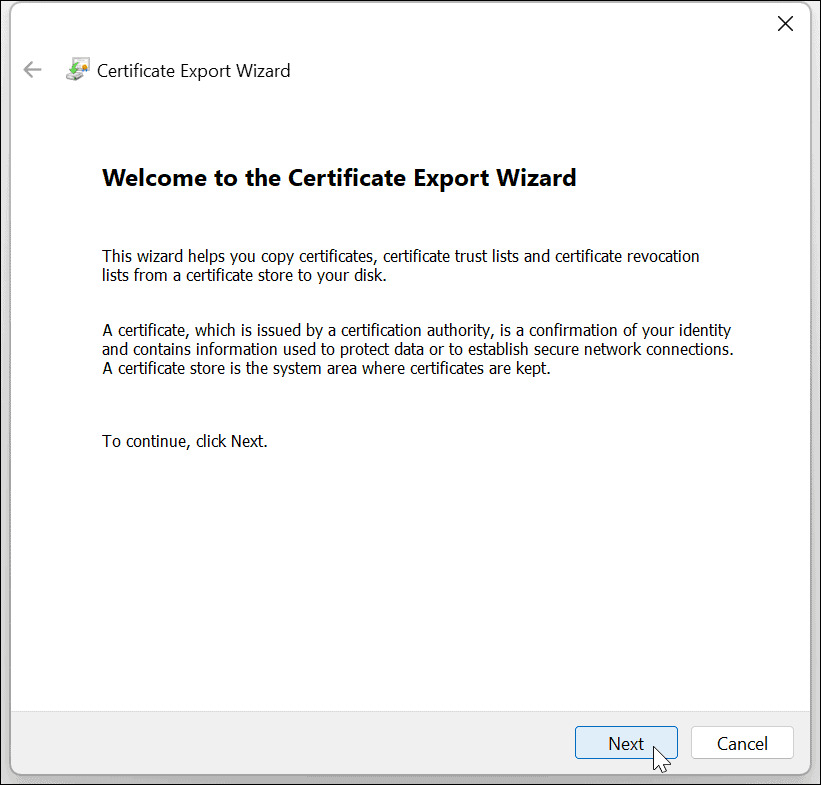
- Оставите подразумеване селекције и кликните Следећи.
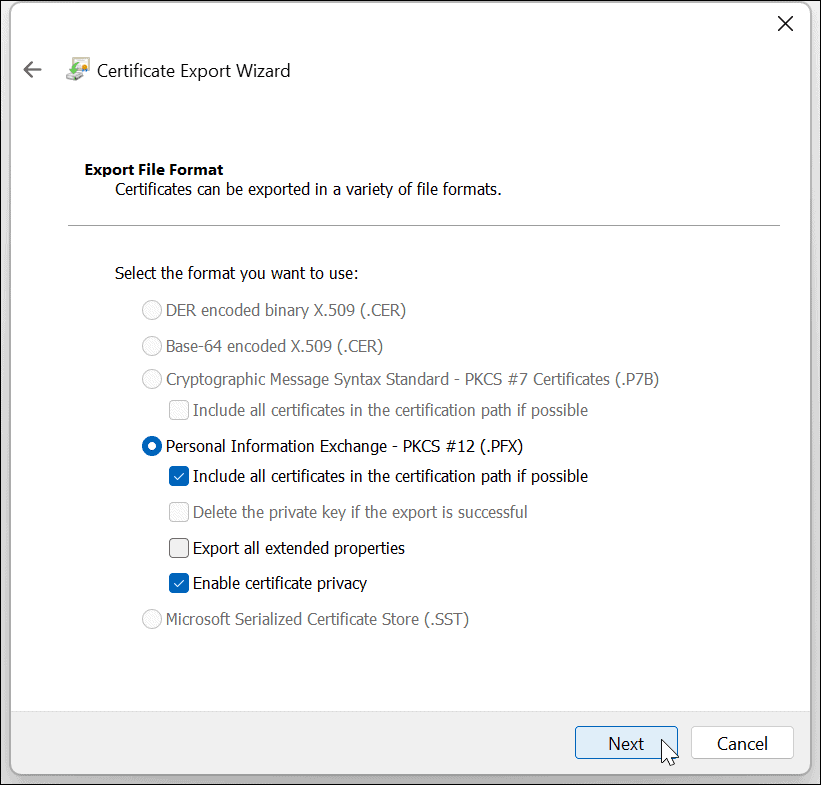
- Проверите Лозинка и унесите лозинку коју желите да користите за приступ шифрованим датотекама двапут.

- Кликните Следећи.
- Унесите име датотеке и кликните Следећи.
Белешка да ћете овде желети да направите резервну копију на спољном диску као што је флеш диск и да га сачувате на безбедној локацији. Кликните Прегледај дугме и изаберите ту локацију.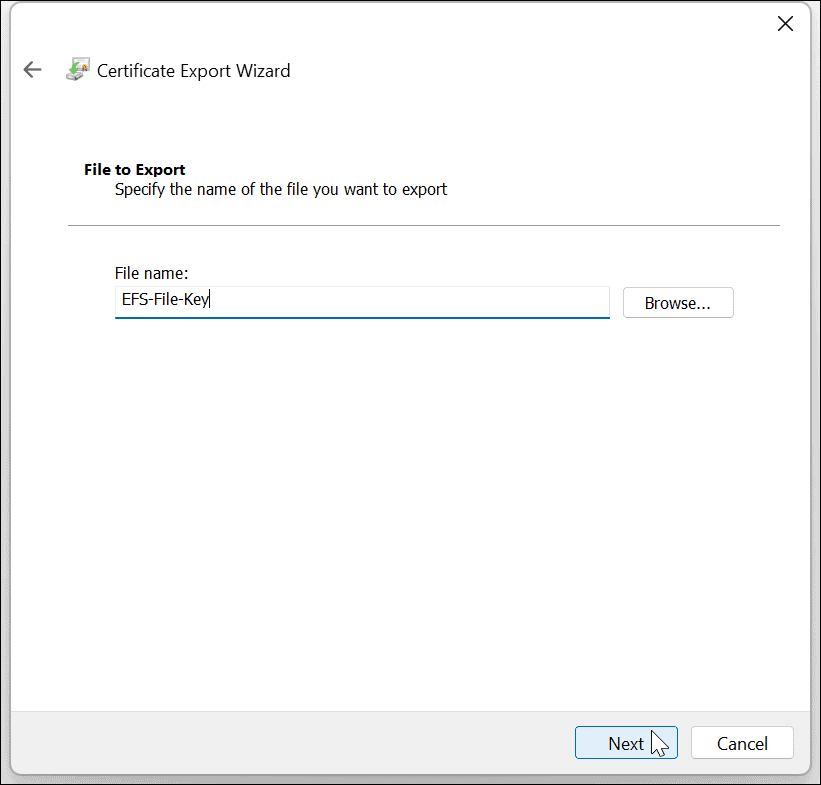
- Након што завршите чаробњак и сачувате кључ на диск јединици, видећете обавештење да је успешно - кликните Заврши и онда У реду.

Ако икада изгубите приступ свом корисничком налогу, можете користити резервни кључ за приступ датотекама шифрованим ЕФС-ом.
Резервна копија ЕФС кључа без обавештења
Ако вам се деси да пропустите обавештење о резервној копији ЕФС-а, још увек можете да га направите ручно.
- Притисните комбинацију тастатуре Виндовс тастер + Р да васпитавам Трцати дијалог.
- Тип цертмгр.мсц и ударио Ентер или кликните У реду.
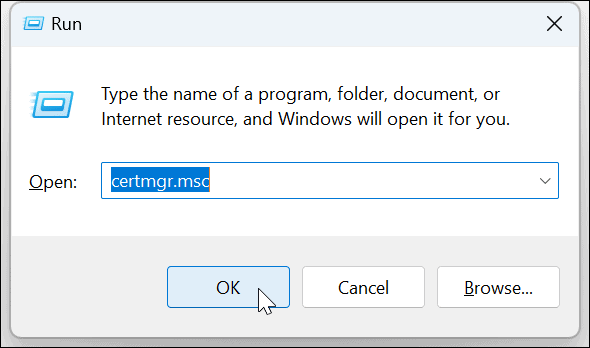
- Иди на Лични > Сертификати.
- Кликните десним тастером миша на ЕФС датотеку и изаберите Сви задаци > Извези.
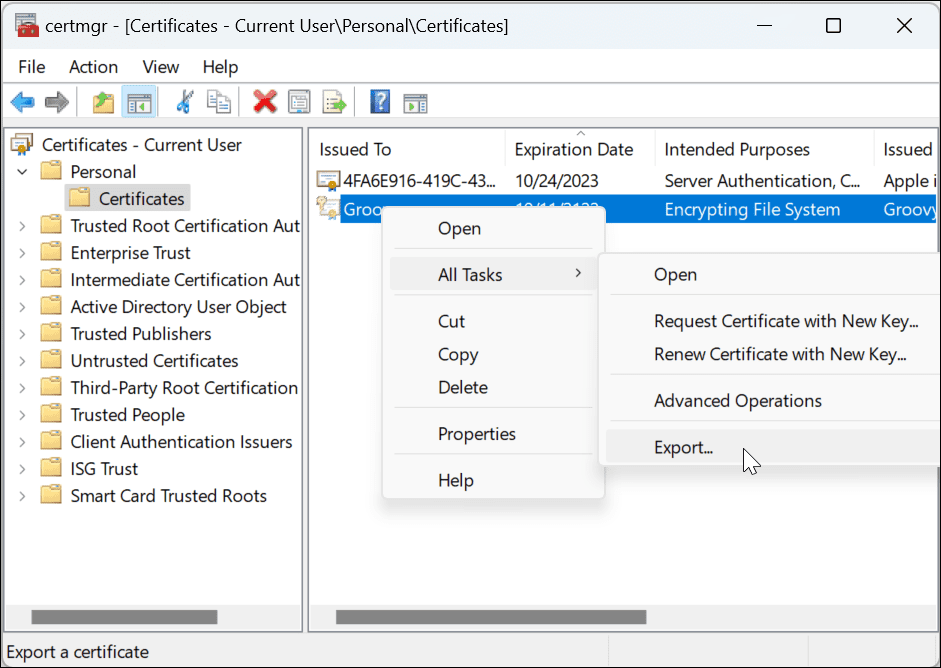
- Отвориће се чаробњак за извоз сертификата и можете да направите резервну копију кључа пратећи чаробњак на екрану.
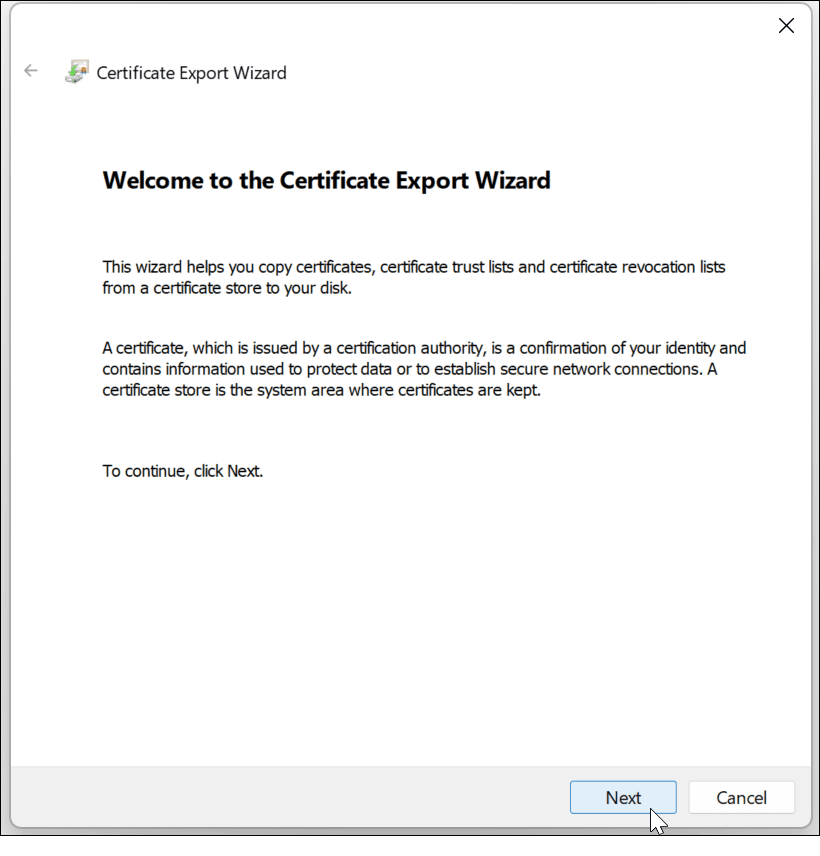
Заштита ваших података у оперативном систему Виндовс 11
Како Виндовс наставља да сазрева, расту и његове алатке за приватност и безбедност. А ако желите једноставан начин да шифрујете своје датотеке и фасцикле на свом кућном рачунару, ЕФС је једноставно шифровање. Дакле, када шифрујете датотеке и фасцикле на Виндовс 11, бићете мирни знајући да је безбедно.
ЕФС није тако безбедан као БитЛоцкер јер се кључ за шифровање чува локално и може да процури у привремене датотеке јер цео диск није шифрован. Међутим, корисници Виндовс-а користе ЕФС енкрипцију још од дана КСП Про. ЕФС ће обавити посао за просечног кућног корисника који жели да заштити важне документе и фасцикле.
Виндовс 11 има и друге алате за заштиту вашег рачунара, нпр ТПМ на Виндовс 11 и способност да се а пуна резервна копија система. А ако желите да шифрујете своје преносиве диск јединице, погледајте како да их користите БитЛоцкер то Го на Виндовс 11.
Ако желите да искористите све предности уграђене Виндовс заштите, прочитајте о коришћењу Виндовс безбедност за максималну заштиту на Виндовс 11. А ако још нисте на Виндовс 11, сазнајте више шифровање датотека и фасцикли на Виндовс 10 са ЕФС.
Како пронаћи кључ производа за Виндовс 11
Ако треба да пренесете кључ производа за Виндовс 11 или вам је потребан само да извршите чисту инсталацију оперативног система,...
Како да обришете Гоогле Цхроме кеш, колачиће и историју прегледања
Цхроме одлично чува вашу историју прегледања, кеш меморију и колачиће како би оптимизовао перформансе прегледача на мрежи. Њено је како да...
Усклађивање цена у продавници: Како доћи до онлајн цена док купујете у продавници
Куповина у продавници не значи да морате да плаћате више цене. Захваљујући гаранцијама усклађености цена, можете остварити попусте на мрежи док купујете у...

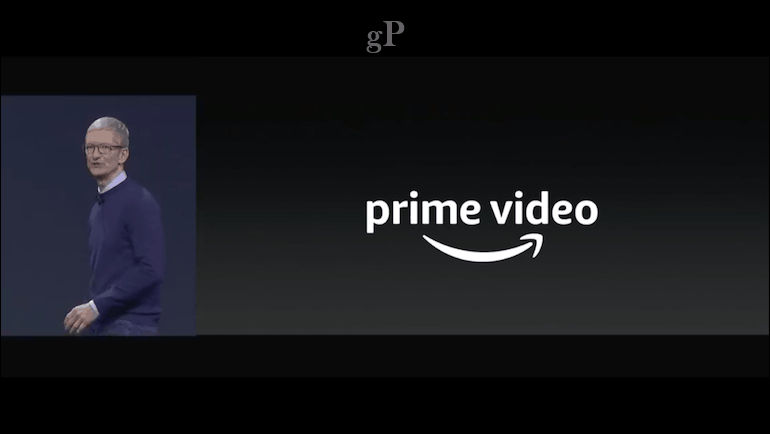
![Адобе се одустао од Аппле иПхоне иПад траке за добро [гроовиНевс]](/f/2bffd2dfd2eabff138601b67ef1232fc.png?width=288&height=384)
